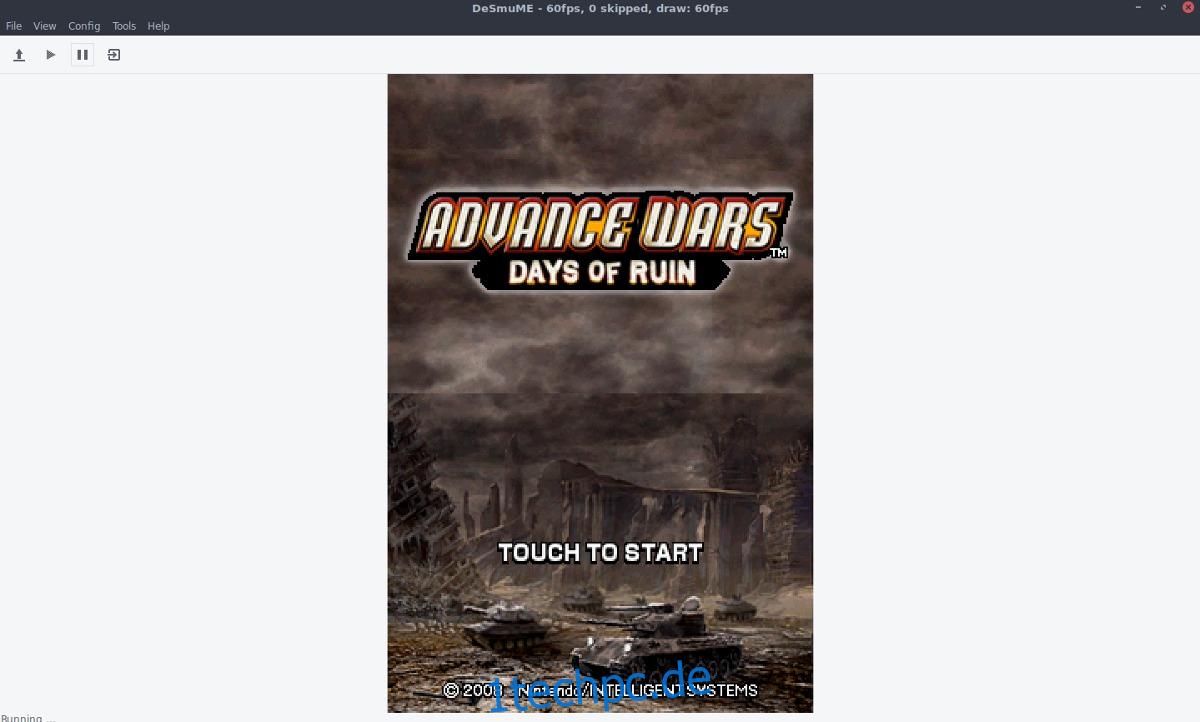In seiner Blütezeit war der Nintendo DS eine der erfolgreichsten Handheld-Konsolen aller Zeiten. Leider ist diese Zeit vorbei und Nintendo verkauft die Konsole nicht mehr im Handel. Aus diesem Grund gehen wir in diesem Artikel darauf ein, wie jeder mit DesmuME Nintendo DS-Spiele direkt auf der Linux-Plattform spielen kann. Wir gehen alles durch, von der Installation der Software über das Laden von DS-Spielen bis hin zum Speichern/Laden, Grafikoptimierungen und sogar zum Aufzeichnen des Gameplays!
SPOILER-WARNUNG: Scrollen Sie nach unten und sehen Sie sich das Video-Tutorial am Ende dieses Artikels an.
Hinweis: wdzwdz ermutigt oder duldet in keiner Weise das illegale Herunterladen oder Verteilen von ROM-Dateien für DesmuME. Wenn Sie Nintendo DS-Spiele mit DesmuME spielen möchten, verwenden Sie bitte Ihre eigenen Spiel-ROM-Dateien, die Sie legal auf Ihrem PC gesichert haben.
Wenn Sie daran interessiert sind, andere Plattformspiele zu spielen, können Sie einen Emulator finden, mit dem Sie Sony PSP-Spiele, Atari-Spiele, Nintendo Wii- und GameCube-Spiele, Nintendo 64-Spiele, Sega-Spiele oder Playstation-Spiele spielen können.
Inhaltsverzeichnis
Installieren Sie DesmuME
Ubuntu
sudo apt install desmume
Debian
sudo apt-get install desmume
Arch-Linux
sudo pacman -S desmume
Fedora
Die Installation des DesmuME-Emulators auf Fedora ist nicht so einfach wie bei anderen Distributionen. Um es zu installieren, müssen Sie ein Software-Repository eines Drittanbieters aktivieren. Verwenden Sie das DNF-Tool, um dieses Software-Repository zu aktivieren. Stellen Sie sicher, dass Sie X so ändern, dass es mit der Versionsnummer Ihrer Version von Fedora übereinstimmt!
sudo dnf install https://download1.rpmfusion.org/free/fedora/rpmfusion-free-release-X.noarch.rpm -y
Mit RPM Fusion auf Fedora können Sie DesmuME mit dem DNF-Pakettool installieren.
sudo dnf install desmume -y
OpenSUSE
DesmuME ist direkt im OpenSUSE Build Service frei verfügbar. Es bekommen, folge diesem Link und suchen Sie nach Ihrer Version von OpenSUSE. Klicken Sie auf die Schaltfläche „1-Klick-Installation“, um das Programm zu erhalten.
Hinweis: Möglicherweise müssen Sie auf „Experimentelle Pakete anzeigen“ oder „Community-Pakete anzeigen“ klicken, bevor Sie die Schaltfläche „Installieren“ finden.
Andere Linuxe
Der DesmuME-Emulator ist Open Source und der Code steht zum Erstellen zur Verfügung. Wenn Ihre Linux-Distribution kein nativ erstelltes Paket hat, ist dies der beste Weg. Um den Quellcode zu erhalten, gehen Sie auf die offizielle Website. Lesen Sie auch alle Anweisungen, die sie in der „Readme“-Datei geben.
Verwenden von DesmuME
Um ein Spiel mit DesmuME zu spielen, öffnen Sie es und klicken Sie auf „Datei“. Im Dateimenü müssen Sie die Option „Öffnen“ auswählen. Wenn Sie auf „Öffnen“ klicken, wird ein Menü zum Durchsuchen von Dateien angezeigt. Verwenden Sie dieses Menü, um auf Ihrem PC nach den Nintendo DS-ROM-Dateien zu suchen.
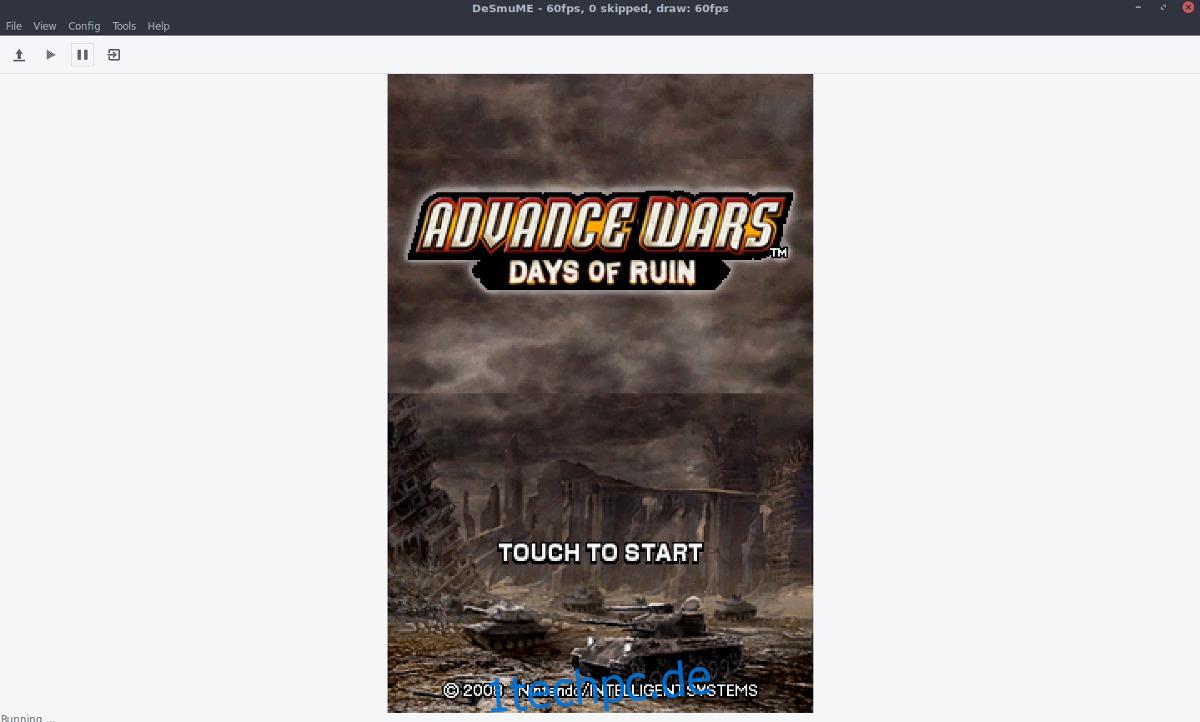
Das Öffnen eines ROMs sollte sofort die Emulationswiedergabe starten. Wenn Sie die Wiedergabe anhalten möchten, gehen Sie zurück zur Hauptbenutzeroberfläche von DesmuME und klicken Sie auf die Pause-Schaltfläche. Um die Wiedergabe des ROM vollständig zu schließen, klicken Sie auf die Schaltfläche rechts neben der Pause-Schaltfläche. Durch Klicken auf diese Schaltfläche wird der Emulator geschlossen. Alternativ können Sie zum Beenden auf „Datei“ und dann auf „Beenden“ klicken.
Speichern
Das Speichern von Spielen im DesmuME DS-Emulator funktioniert mithilfe von „Speicherzuständen“. Mit dieser Funktion kann der Benutzer jederzeit sofort speichern oder laden, auch wenn das ROM dies nicht möchte.
Um einen neuen Speicherstatus im Emulator für ein beliebiges ROM zu erstellen, klicken Sie auf „Datei“. Suchen Sie im Dateimenü nach „Status speichern unter“ und bewegen Sie den Mauszeiger darüber. Wenn Sie den Mauszeiger über dieses Menü bewegen, werden viele verschiedene Speicherorte angezeigt. Wählen Sie einen Zustand zum Speichern aus. Wiederholen Sie diesen Vorgang jedes Mal, wenn Sie den Speicherstand überschreiben möchten.
Denken Sie daran, dass der DesmuME-Emulator Linux-Benutzer mehrfach speichern lässt. Um verschiedene Speicherzustände zu erstellen, wählen Sie einfach jedes Mal einen anderen Speicherplatz aus, wenn Sie einen neuen Zustand erstellen.
Wird geladen
Das Laden funktioniert genauso wie das Speichern. Um ein Spiel zu laden, klicken Sie auf „Datei“ und wählen Sie „Status laden von“. Verwenden Sie die Benutzeroberfläche, um den Status zu finden, in dem Ihr Spiel gespeichert ist, und laden Sie es. Wiederholen Sie diesen Vorgang jedes Mal, wenn Sie einen Speicherstand laden müssen.
Grafikeinstellungen
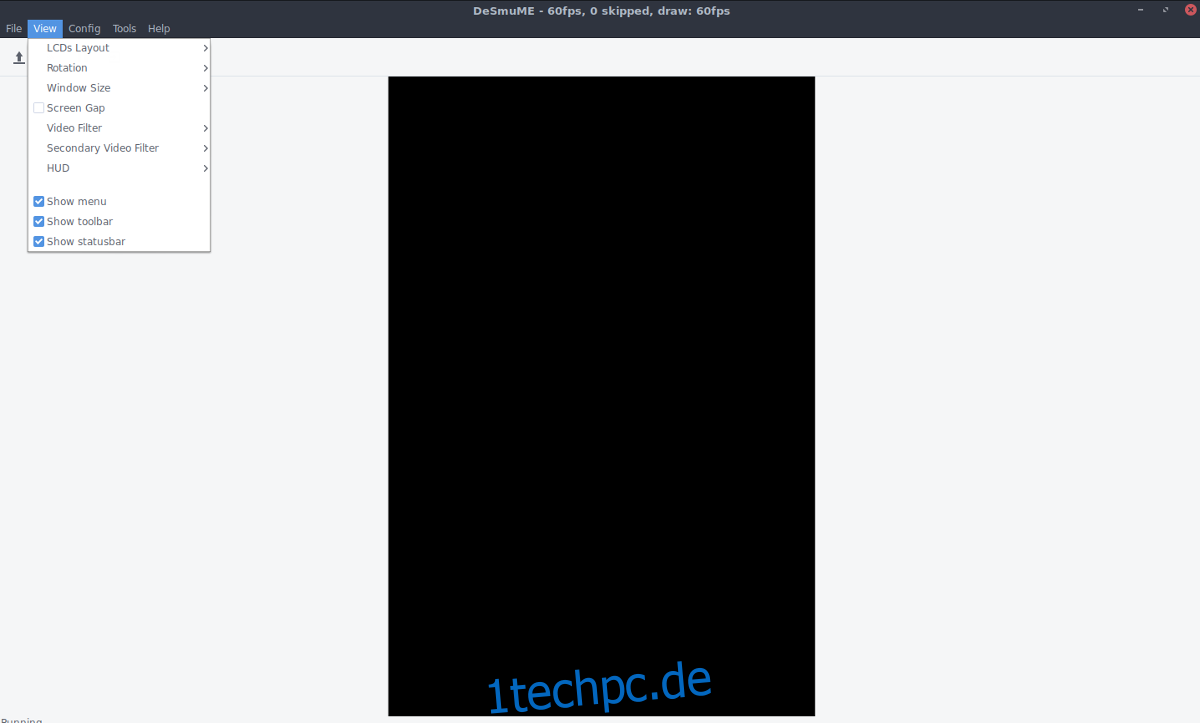
Es gibt kein spezielles grafisches Einstellungsfenster für den DesmuME-Emulator. Stattdessen müssen Benutzer, die Dinge wie die Auflösung ändern möchten, das Menü „Ansicht“ auswählen. In diesem Bereich sind Optionen wie „Videofilter“, „LCD-Layout“ und „Auflösung“ konfigurierbar. Für andere grafische Optionen klicken Sie auf das Menü „config“. In der Konfiguration können Benutzer die Framerate der ROM-Wiedergabe usw. ändern.
Controller konfigurieren
Um einen Controller mit DesmuME einzurichten, schließen Sie zuerst einen kompatiblen Joystick-Controller an und wählen Sie dann „Config“ im Menü. Suchen Sie im Menü „Config“ nach „Edit Joystick Controls“ und wählen Sie es aus. Gehen Sie die Liste der Steuerelemente durch und klicken Sie auf jedes von ihnen, um den Zuordnungsprozess zu starten.
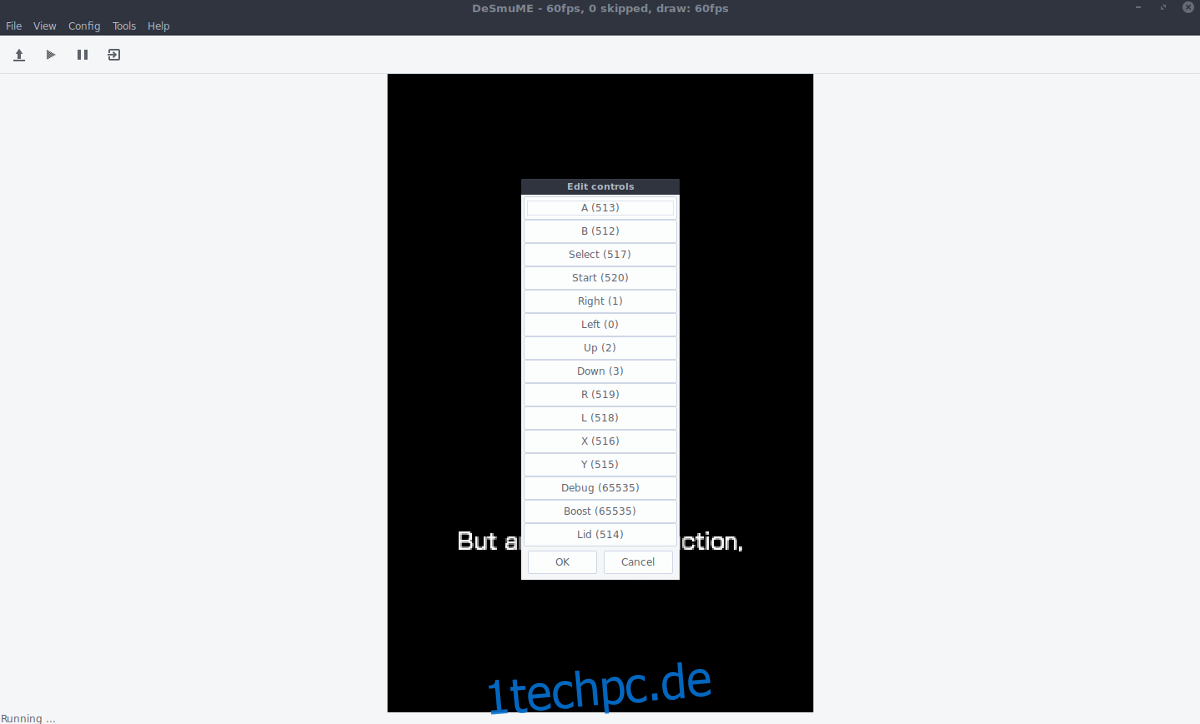
Hinweis: Um Steuerelemente erneut an den Controller zu binden, gehen Sie alle Steuerelemente durch und wählen Sie sie erneut aus. Jedes Mal, wenn auf eine Steuerungsschaltfläche geklickt wird, fordert DesmuME den Benutzer auf, die Steuerung neu zuzuweisen.
Gameplay aufzeichnen
Der DesmuME-Emulator kann Nintendo DS-Gameplay aufzeichnen. Öffnen Sie zum Aufnehmen ein ROM und starten Sie die Emulation. Klicken Sie dort auf „Datei“ und wählen Sie „Film aufnehmen auf“. Durch Klicken auf die Aufnahmeschaltfläche wird ein Dateibrowser geöffnet. Verwenden Sie diesen Browser, um dem Emulator mitzuteilen, wo er das von Ihnen aufgezeichnete Gameplay speichern soll. Wenn Sie mit der Aufnahme fertig sind, klicken Sie auf „Datei“ und dann auf „Film stoppen“.
Hinweis: DesmuME-Datensätze im DSM-Format.
Neben der Aufzeichnung kann DesmuME auch aufgezeichnete Filme wiedergeben. Um eine DSM-Aufnahme abzuspielen, klicken Sie auf „Datei“ und wählen Sie dann „Film abspielen von“, um die Wiedergabe zu starten.